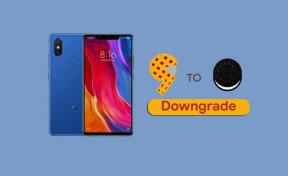Kā novērst skaņas problēmas iPhone SE
Literārs Mistrojums / / August 05, 2021
Tas ir diezgan kairinošs gadījums, kad iestatāt modinātāju vai iespējojat zvana signālu, lai tas skaļi skanētu, bet tas nenotiek būtiskajā laikā. Tomēr dažreiz lietotāji burtiski aizmirst iestatīt lielāku skaļumu vai atstāt to klusuma vai vibrācijas režīmā, un viņi var nokavēt jebkuru ieplānoto darbu. Tāpēc tālrunī ir jābūt skaidram un skaļākam skaņas signālam. Dažreiz izejas skaļruņa problēma vai bojāts mikrofons var izraisīt arī skaņas problēmas jūsu tālrunī, kuras nevēlaties atkārtoties. Tagad, ja esat iPhone SE Pēc tam lietotājs pārbauda, kā novērst skaņas problēmas iPhone SE.
Šeit mēs esam kopīgojuši dažus iespējamos risinājumus, kas jums jāievēro, lai novērstu gaidāmo problēmu. Kad esat uzzinājis iespējamo iemeslu, varat to izdarīt atbilstoši. Dažreiz ar kešatmiņu saistītie jautājumi vai novecojuši programmatūras atjauninājumi, vai visi gaidītie lietotņu atjauninājumi vai nepareizi skaņas iestatījumi, vai jebkura trešās puses negodīga lietotne utt. Var izraisīt nopietnas problēmas ar skaņas kvalitāti. Tātad, pirms pāriet uz tālāk norādītajām darbībām, vispirms pārbaudiet visas šīs lietas.

Satura rādītājs
-
1 Kā novērst skaņas problēmas iPhone SE
- 1.1 1. Ieslēdziet / izslēdziet klusuma režīmu
- 1.2 2. Pārbaudiet skaņas iestatījumus
- 1.3 3. Pārstartējiet savu iPhone SE
- 1.4 4. Noņemiet Bluetooth iespējotu ierīci
- 1.5 5. Izslēgt netraucēt (DND)
- 1.6 6. Pārbaudiet jaunākos iOS atjauninājumus
- 1.7 7. Dzēst visu iPhone SE
Kā novērst skaņas problēmas iPhone SE
Pārsvarā programmatūras atjaunināšanas problēma vai jebkurš kļūdains iOS atjauninājums patiešām var ietekmēt jūsu iPhone audio pieredzi. Tāpēc labāk pārbaudiet iespējamo problēmu pēc iespējas ātrāk. Kā mēs jau minējām iepriekš, vispirms pārbaudiet skaļuma līmeni, un gan mikrofons, gan skaļruņi darbojas labi.
1. Ieslēdziet / izslēdziet klusuma režīmu
- Vienkārši izslēdziet zvana slēdzi un atkal ieslēdziet to. Līdzekļi ieslēdz klusuma režīmu un izslēdz to.
Tas, visticamāk, atrisina skaņas problēmu iPhone tālruņos. Tomēr, ja problēma joprojām pastāv, varat pārbaudīt arī skaņas iestatījumus.
2. Pārbaudiet skaņas iestatījumus
- Atveriet iPhone iestatījumu izvēlni> Atlasiet Skaņas un Haptika.
- Ritiniet līdz sadaļai Zvana signāli.
- Šeit jūs varat iespējot vibrāciju zvana laikā un vibrāciju klusumā.
- Pēc tam, velkot joslu, iestatiet Zvana un brīdinājumu (skaļuma slīdnis) maksimālo līmeni.
- Ja tādā gadījumā zvana signāls vai skaļums mainās, nejauši nospiežot vai pieskaroties iPhone tālrunim, varat izslēgt opciju Mainīt ar pogām.
- Tikmēr jūs varat izvēlēties zvana, paziņojumu, trauksmes signālu utt. Modeļus ar dažādiem toņiem, kurus jūtaties skaļāk vai piemēroti sev.
3. Pārstartējiet savu iPhone SE
- Ātri nospiediet un turiet skaļuma palielināšanas un atlaišanas taustiņu.
- Ātri nospiediet un turiet skaļuma samazināšanas pogu un atlaidiet.
- Pēc tam ilgi nospiediet barošanas / sānu taustiņu, līdz parādās Apple logotips.
- Pēc tam atlaidiet atslēgu, un tālrunis tiks automātiski atsāknēts.
4. Noņemiet Bluetooth iespējotu ierīci
Ja izmantojat jebkuru Bluetooth iespējotu ierīci, piemēram, bezvadu austiņas vai austiņas vai skaļruņus, vienkārši atvienojiet šo Bluetooth ierīci, izslēdzot vai atvienojot pārī. Pēc tam restartējiet savu iPhone un vienreiz pārbaudiet, vai skaņas problēma ir novērsta.
- Atveriet iPhone iestatījumus.
- Pieskarieties Bluetooth.
- Vienkārši pieskarieties slēdzim, lai to izslēgtu.
5. Izslēgt netraucēt (DND)
- Pieskarieties iPhone iestatījumiem.
- Pieskarieties Netraucēt.
- Pēc tam izslēdziet slēdzi Netraucēt.
Turklāt jūs varat izslēgt vēl vienu funkciju, kas var būt noderīga lielākajai daļai lietotāju. Tomēr daži lietotāji, iespējams, nejūt šo funkciju noderīgu, kamēr ir aizņemti ar savu darbu vai trokšņainā vietā.
- IPhone sākuma ekrānā pieskarieties vienumam Iestatījumi.
- Atlasiet sejas ID un piekļuves kodu> pieskarieties uzmanības apzināšanas funkcijām.
6. Pārbaudiet jaunākos iOS atjauninājumus
- Pārejiet uz sadaļu Iestatījumi> Vispārīgi> Programmatūras atjaunināšana.
Dažreiz ierīce vai tās sistēma var izraisīt problēmas ar programmatūru saistītu problēmu dēļ, un labāk ir manuāli pārbaudīt jaunākos iOS atjauninājumus. Tā kā jaunākais programmatūras atjauninājums vienmēr piedāvā sistēmas stabilitāti un kļūdu labojumus.
7. Dzēst visu iPhone SE
- Dodieties uz iPhone iestatījumi> Pieskarieties Vispārīgi> Pieskarieties Atiestatīt.
- Pieskarieties Dzēst visu saturu un iestatījumus.
- Ja tiek prasīts, ievadiet piekļuves kodu.
- Pēc tam apstipriniet uzdevumu, pieskaroties, lai izdzēstu jūsu iPhone iekšējos datus un iestatījumus.
Viss, puiši. Mēs pieņemam, ka šī problēma ir novērsta jūsu iPhone, ievērojot risinājumus. Par visiem jautājumiem sazinieties ar mums zemāk esošajos komentāros.
Subodham patīk rakstīt saturu neatkarīgi no tā, vai tas ir saistīts ar tehnoloģijām vai ir cits. Pēc gada rakstīšanas tehnikas emuārā viņš aizraujas ar to. Viņam patīk spēlēt spēles un klausīties mūziku. Bez emuāru veidošanas viņš ir atkarīgs no spēļu datoru versijām un viedtālruņu noplūdēm.